Ora però potete usare la nuova funzione “test A/B”e inviare più varianti dell’oggetto delle e-mail e del mittente in modo da potere individuare quale di esse è più efficace.
Cosa è il test A/B?
Con questo test saranno inviate dapprima due varianti diverse (oggetto e/o mittente, secondo le esigenze) ad un gruppo di test nell’ambito dell’elenco dei destinatari. In base alla statistica un controllo automatico verifica quindi quale versione ha prodotto più click. Questa versione “vincente” sarà inviata al resto del gruppo di destinatari, in modo automatico o manualmente.
Eseguire un test A/B
Per creare un nuovo mailing fate click nel menu rosso in alto su “Mailing” e successivamente su “Nuovo mailing A/B”.
1. Operazioni: Sommario
L’opzione test A/B dovrebbe essere attiva solo in alto a destra:
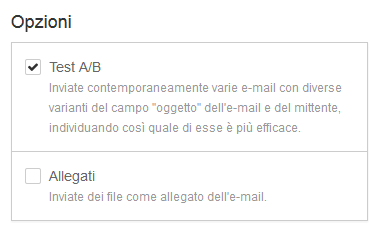
Definite e immettete una denominazione interna per il test A/B. Questa non sarà visualizzata dal destinatario, ma soltanto nella vista d’insieme del mailing:

Per inserire una variante dell’oggetto o del mittente fate click su:
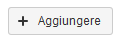
Immettete ogni volta, per ciascuna variante un nome di mittente diverso e scegliete anche diversi indirizzi del mittente.

Potete inoltre verificare quale oggetto del mailing è più efficace degli altri e raggiunge il fine. S’inserisce quindi ogni volta per ciascuna variante-test un proprio oggetto dell’e-mail.

2. Operazione: Layout
Con questo passo definite come al solito il design e il contenuto della vostra newsletter. È importante che inseriate qui anche i link di collegamento. I link possono essere costituiti da testi, immagini e pulsanti.Ciò non è importante soltanto riguardo al test A/B, giacché noi vogliamo scegliere il mailing vincente in base ai tassi di click, ma i collegamenti link sono anche uno strumento prezioso e importante per il marketing via e-mail.
3. Operazione: destinatario
In questo passo scegliete l’elenco di destinatari:

Sul lato sinistro, alla voce “Invio-test”, potete inviare come sempre una email di prova all’indirizzo e-mail personale. Nel caso di mailing A/B sono inviate tutte e due le varianti così potrete provarle entrambe.
4. Operazione: il test A/B
Tutto diventa ora sempre più interessante: definite a questo punto la parte dell’elenco di destinatari cui pensate di inviare entrambe le versioni di prova per il test A/B. Nel nostro esempio abbiamo 24 destinatari. Inviamo le varianti A e B dapprima, ogni volta a 2 destinatari.
Per cambiare la quota di destinatari, potete trascinare le frecce con il mouse:

Potete anche definire il momento dell’invio del test A/V nel futuro, ad esempio potete stabilire che esso debba essere eseguito il giorno successivo.Nel caso non immettiate nulla, in questo caso l’invio inizia automaticamente subito dopo la conferma al passo 5.

Quanto deve durare la fase di test affinché il mailing vincente sia individuato? Potete stabilirlo qui di seguito e il mailing vincente è certo anche dopo un giorno.

Con quale criterio deve essere individuato il mailing vincente? Scegliamo il mailing con il tasso di click più alto: la variante che raggiunge il tasso di click più elevato dovrebbe essere usata come modello per l’invio al resto dei destinatari.
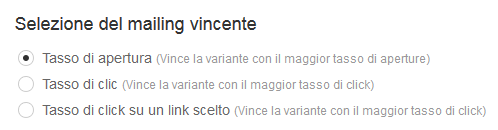
Stabiliamo, infine, se il mailing vincente debba essere inviato in modo automatico o manuale:
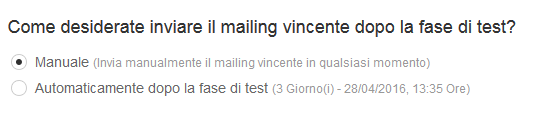
5. Operazione: conferma
Qui trovate ancora una volta una vista d’insieme delle impostazioni selezionate per il test A/B.Per inviare il mailing test A/B, fate click sul pulsante verde:
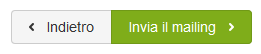
Individua e invia il mailing vincente
Quando la fase di test è conclusa, si cerca il mailing vincente in base al tasso di click fino a quel momento. Alla voce Mailing > Panoramica, scegliete: Visualizza il mailing A/B:
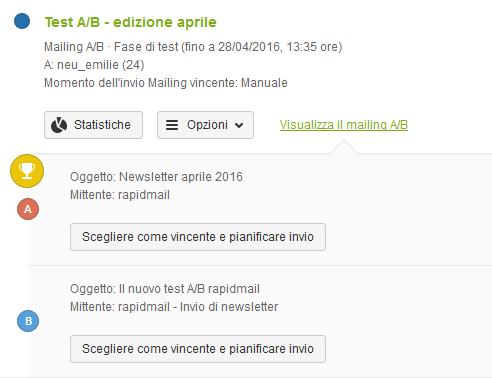
In questo caso ha vinto la variante A (vedi icona coppa vincitore) poiché presenta il tasso di click più elevato. Questa variante sarà quindi inviata al resto dei destinatari. Ciò in modo manuale o automatico secondo la variante che avete scelto.
